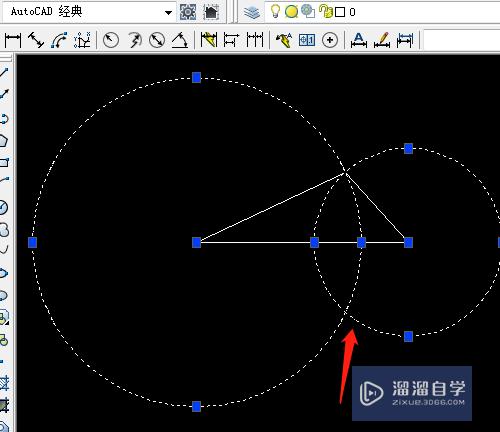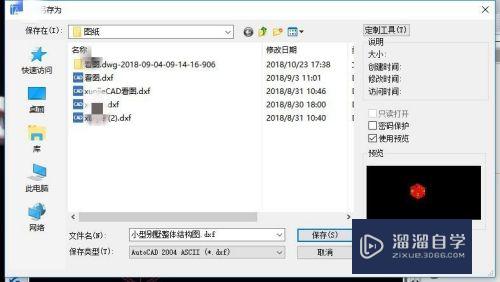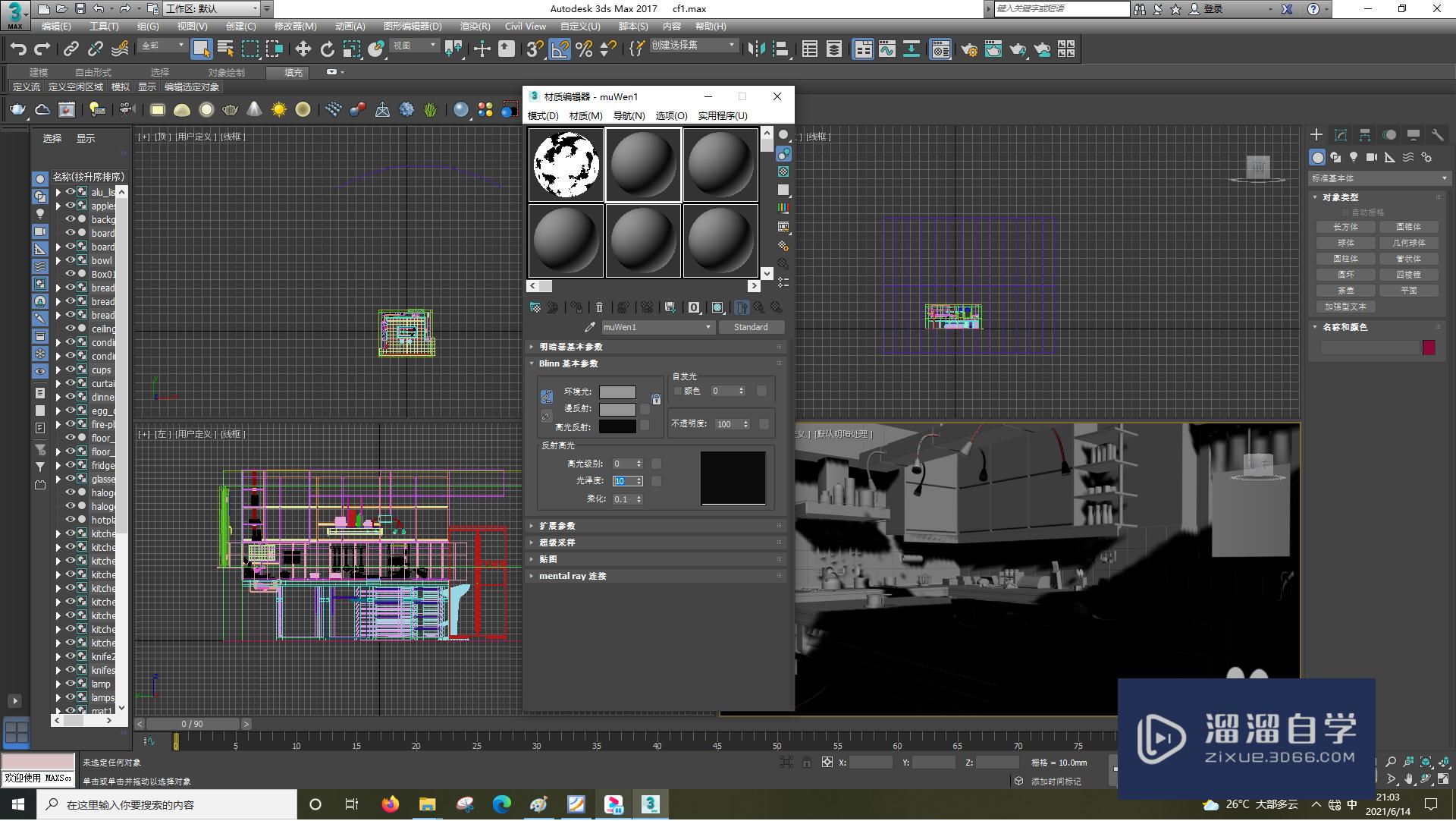SketchUp圆弧上怎么等间距复制优质
SketchUp是一款非常简单实用的软件。SU里面有许多初学者不知道的隐藏的小技巧。例如等距复制。学会这个功能的使用可以大大的提高绘图建模的速度。下面一起来了解SketchUp圆弧上怎么等间距复制的吧!

工具/软件
硬件型号:雷神(ThundeRobot)911Zero
系统版本:Windows7
所需软件:SketchUp 2018
方法/步骤
第1步
首先画出一个圆弧。快捷键是A。先选中两点。然后在选中圆弧的最高点。一个圆弧就画好了。
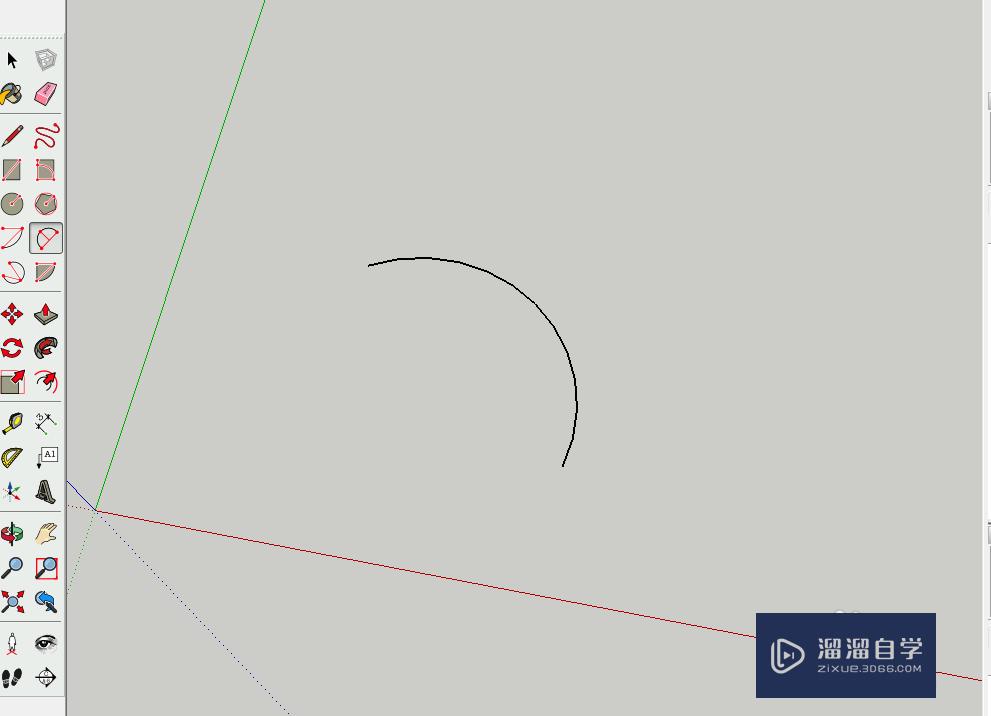
第2步
先在两边补出两条直线。然后再用圆弧工具画出一个圆弧。将整个平面画出来。直线工具的快捷键是L。
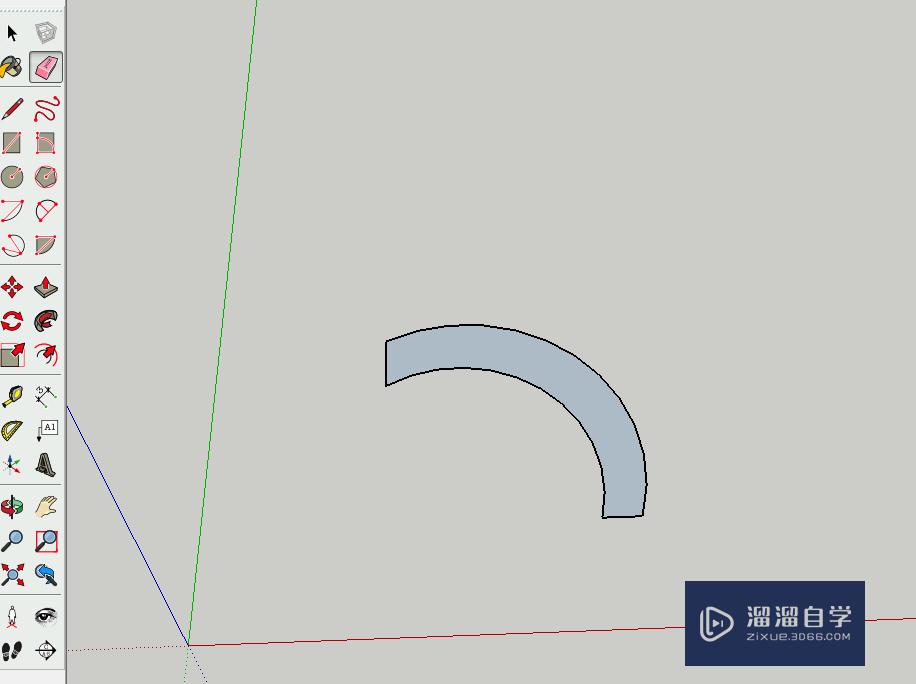
第3步
画出一个圆。快捷键为C。推拉出一个圆柱体。快捷键为P。
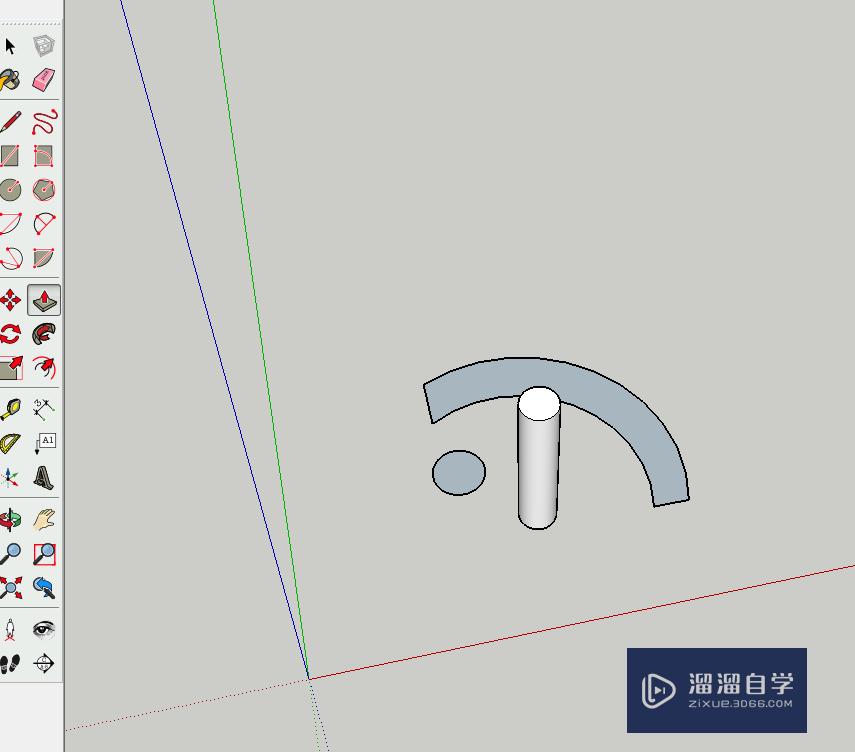
第4步
先选中整个圆柱体。添加组件。然后选中圆柱体组件。找到圆弧的中心。然后使用旋转工具。快捷键为Q。按住ctrl。输入角度或者鼠标移动控制放到适当的位置就可以了。
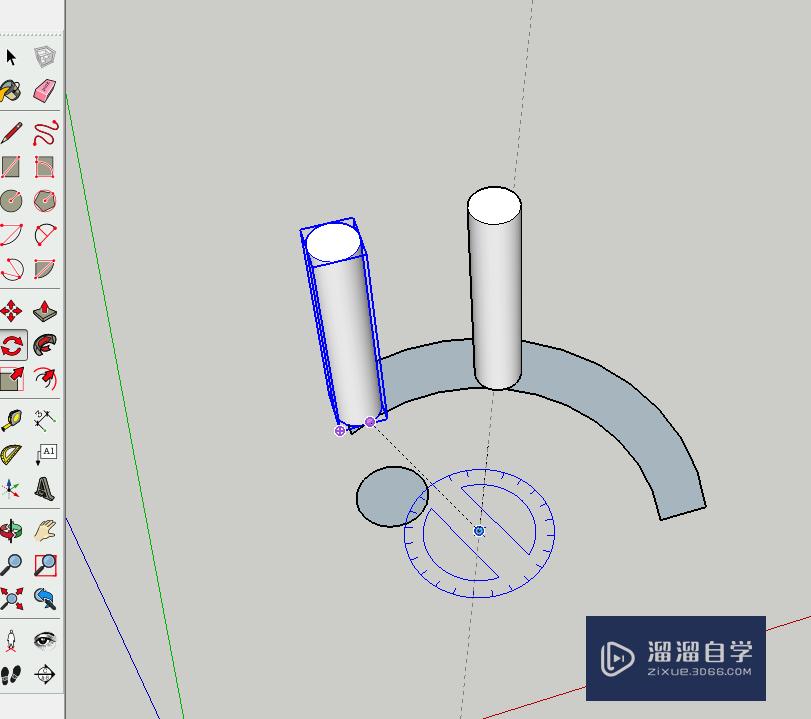
第5步
这个时候不要一个一个的去复制。直接在右下角角度栏里面输入*N。N为你总共需要的数量。直接就等间距复制好了。
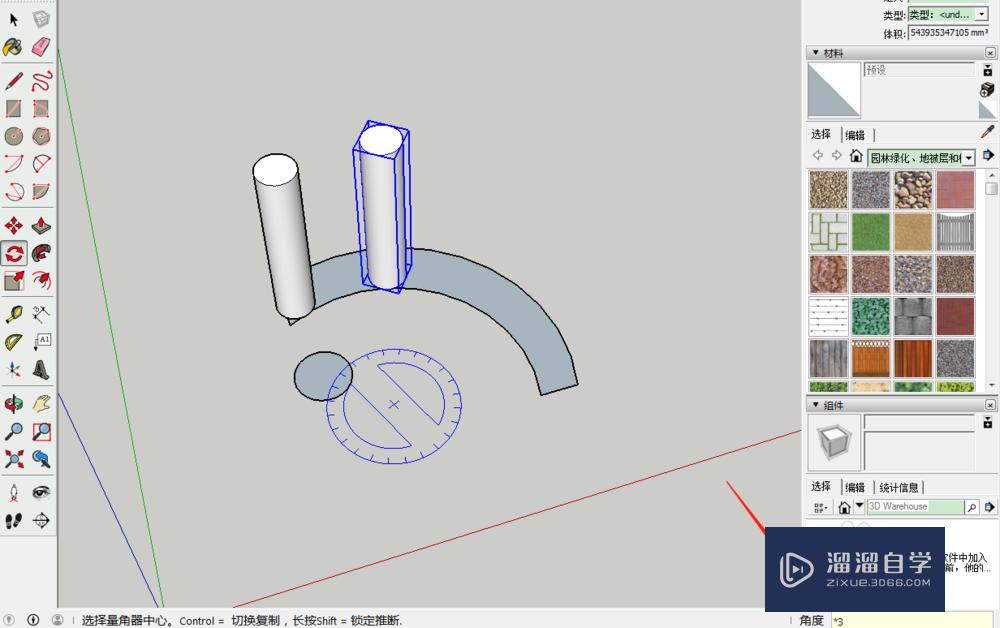
以上关于“SketchUp圆弧上怎么等间距复制”的内容小渲今天就介绍到这里。希望这篇文章能够帮助到小伙伴们解决问题。如果觉得教程不详细的话。可以在本站搜索相关的教程学习哦!
更多精选教程文章推荐
以上是由资深渲染大师 小渲 整理编辑的,如果觉得对你有帮助,可以收藏或分享给身边的人
本文标题:SketchUp圆弧上怎么等间距复制
本文地址:http://www.hszkedu.com/59088.html ,转载请注明来源:云渲染教程网
友情提示:本站内容均为网友发布,并不代表本站立场,如果本站的信息无意侵犯了您的版权,请联系我们及时处理,分享目的仅供大家学习与参考,不代表云渲染农场的立场!
本文地址:http://www.hszkedu.com/59088.html ,转载请注明来源:云渲染教程网
友情提示:本站内容均为网友发布,并不代表本站立场,如果本站的信息无意侵犯了您的版权,请联系我们及时处理,分享目的仅供大家学习与参考,不代表云渲染农场的立场!